Sicherlich haben Sie nicht immer Zeit Ihren Lieblingsfilm oder Ihre Lieblingsserie zu einem festen Termin zu schauen. Sie müssen sich hier jedoch keinen Stress machen, denn Netflix bietet Ihnen an, dass Sie Titel herunterladen und zu einem späteren Zeitpunkt offline schauen können. Wie das abläuft, können Sie im folgenden Artikel nachlesen.
Das Wichtigste in Kürze
Sie wollen einen bestimmten Titel bei Netflix sehen, haben aber keine Zeit oder sind nicht zu Hause. Das ist kein Problem, denn nach dem Herunterladen der Titel können Sie diese später offline anschauen.
- Sie sind zeitlich nicht mehr gebunden
- Sie sind nicht an eine gute Internetverbindung gebunden
- Sie können die Titel überall und zu jeder Zeit schauen (Zugfahrt, Urlaubsort)
- Titel sind auf verschiedenen mobilen Geräten verfügbar (Tablet, Smartphone)
Wie können Sie Filme und Serien offline anschauen?
Hauptsächlich für mobile Geräte bietet Ihnen Netflix an, dass Sie Filme und Serien herunterladen und zu einem späteren Zeitpunkt offline anschauen.
Sie benötigen dazu nur eine App, die Sie kostenlos bei Google Play oder im Apple App Store erhalten. Dafür müssen Sie entweder die Android Version 4.4.2 und höher oder die iOS Version 9.0 und höher nutzen. Auf Ihrem Macbook können Sie sich Netflix zu jeder Zeit auch ganz ohne Internetverbindung im offline Modus anschauen.
Netflix offline auf Windows 10 anschauen
Nutzen Sie Windows 10 oder Windows 8 dann können Sie mit der aktuellen Netflix-App Filme und Serien herunterladen und später offline anschauen. Allerdings müssen Sie beachten, dass wegen der Urheberrechte nicht alle Inhalte von Netflix heruntergeladen und später von Ihnen offline geschaut werden können. In jedem Fall stehen Ihnen fast alle Netflix Originale zum Herunterladen und offline schauen zur Verfügung – dennoch gibt es hier Ausnahmen.
So nutzen Sie Netflix unter Windows 10:
- Als Erstes müssen Sie die Netflix-App für Windows 10 herunterladen. Klicken Sie dazu hier.
- Loggen Sie sich mit Ihrem Netflix Account in die App ein und wählen Sie einen Film oder eine Serie aus.
- Klicken Sie unten auf den Download Button – jetzt wird der Inhalt heruntergeladen.
- Über die Kategorie „Meine Downloads“ können Sie die Inhalte von Netflix offline anschauen.
Netflix offline auf Android oder iOS anschauen
Sie können Inhalte von Netflix herunterladen und offline auf einem Android- oder iOS-Gerät anschauen.
So funktioniert der Download auf Mobilgeräten
- Laden Sie sich die neuste Version der Netflix-App herunter. Diese gibt es kostenfrei bei Google Play und im App-Store von iOS.
- Suchen Sie nach dem Film oder der Serie, die Sie von Netflix herunterladen und später dann offline anschauen wollen.
- Klicken Sie auf das Download Symbol neben dem Video-Eintrag.
- Der Download beginnt sofort.
- Nach erfolgreichem Download können Sie den Film oder die Serie auch offline gucken.
Netflix-App herunterladen
- Android: Klicken Sie hier
- Apple: Klicken Sie hier
Netflix offline mit zusätzlicher Software anschauen
Nutzen Sie eine ältere Version als Windows 10 oder Windows 8 auf Ihrem PC oder auf Ihrem Laptop, dann können Sie Inhalte von Netflix zum offline anschauen nur mit einer zusätzlichen Software herunterladen. Dies ist zwar etwas umständlich, aber leider gibt es noch keine andere Möglichkeit.
- Nutzen Sie unter anderem das Tool Active Presenter Screencasts. Damit können Sie Inhalte von Netflix auf Ihrem PC aufzeichnen.
- Der gesamte Prozess ist sehr langwierig, denn Sie müssen den gewünschten Inhalt an Ihrem PC auf Netflix starten und mit dem Tool Active Presenter Screencasts aufnehmen. Der Inhalt wird in Echtzeit aufgenommen.
- Sie müssen dabei beachten, dass Sie Filme und Serien nur für private Zwecke aufzeichnen dürfen. Diese Filme und Serien dürfen Sie nicht an dritte Personen weitergeben, denn dies ist strafbar.
- Als gute Alternative können Sie auch das Programm Audials Tunebite Platinum 2016 nutzen. Dieses Programm erlaubt Ihnen Video-Streams mitzuschneiden.
Ablauf der Aufnahme mit Active Presenter
Um eine Aufnahme mit dem Active Presenter zu starten, gehen Sie folgendermaßen vor:
- Starten Sie als Erstes das Programm Active Presenter.
- Wählen Sie im Startfenster die Funktion „New Capture„.
- Geben Sie als nächstes einen Dateinamen ein.
- Wählen Sie die Option „Record Movie/Streaming Video“ und klicken Sie OK.
- Starten Sie im nächsten Schritt die Aufnahme, indem Sie den Aufnahmebutton im Fenster „Capture New Project„
- Wenn Sie die Aufnahme beenden wollen, drücken Sie auf den Button mit dem blauen Quadrat, den Sie in der Aufnahmeleiste sehen
Wie viele Downloads zum offline schauen sind möglich?
Sie erhalten etwa 7 Tage vor Ablauf einen Countdown, an dem Sie erkennen können, wie lange Sie einen Inhalt noch offline anschauen können. Haben Sie einen Film oder eine Serie gestartet, dann bleiben Ihnen insgesamt 48 Stunden, um den Inhalt weiter offline zu schauen. Maximal können Sie 100 Netflix Serien oder Filme herunterladen. Pro Netflix Abo ist der Download zum offline schauen auf maximal 4 Endgeräte begrenzt.
Wo können die Netflix Inhalte zum offline schauen gespeichert werden?
Um auszuwählen, wo die heruntergeladenen Serien und Filme von Netflix gespeichert werden sollen, gehen Sie wie folgt vor:
Speicherort auswählen
- Starten Sie die Netflix-App und loggen Sie sich mit Ihren Zugangsdaten ein.
- Oben links klicken Sie den Menü-Icon mit den drei waagerechten Strichen an.
- Wählen Sie dann ganz unten den Eintrag „App Einstellungen„.
- Im Abschnitt „Downloads“ tippen Sie auf den Download Speicherort, also beispielsweise Ihre SD-Karte oder Festplatte.